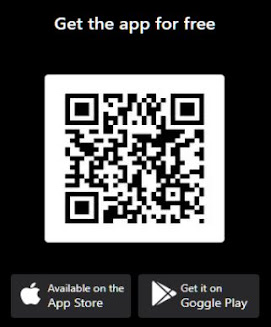Archive for abril 2011
Por favor: No tipear :(){ :|:& };: en una terminal…
Por favor, antes de empezar, absténgase de tipear : (){ : | :& };: en una terminal!
Editar el archivo /etc/security/limits.conf y agregar algo como:
@noforkbmb hard nproc 60
En caso de usarse un entorno Gnome completo o KDE o similar, ampliar el límite a 100 o 150. Esto limita la cantidad de procesos que los usuarios del grupo @noforkbmb puden ejecutar, evitando que la bomba fork cuelgue al sistema (seguramente colgará la sesión del usuario, pero esto no es grave).
Luego, crear el grupo noforkbmb e incluir en el a los usuarios a limitar.
Esto nos permite poder matar la sesión colgada; eso sí, dependiendo del equipo, es probable que igual ande (muy) lento.
¡Saludos!
Sí, ya se, cuando más lo repito más tentados están de hacer un breve y furioso copy-paste y ver qué pasa.
" Esta combinación de caracteres desencadena un ciclo ad infinitum de ejecución de
programas/procesos que inevitablemente terminan por saturar la memoria de la
computadora, haciendo colapsar el sistema. Estas creaciones conocidas como
“bombas lógicas” son ampliamente utilizadas por hackers en diversos sistemas
operativos como Windows o Unix. La “bomba” creada por jaromil es considerada,
por lejos, con sus 13 caracteres y su aspecto inofensivo, la más breve y elegante de
todas las conocidas hasta el momento. "
programas/procesos que inevitablemente terminan por saturar la memoria de la
computadora, haciendo colapsar el sistema. Estas creaciones conocidas como
“bombas lógicas” son ampliamente utilizadas por hackers en diversos sistemas
operativos como Windows o Unix. La “bomba” creada por jaromil es considerada,
por lejos, con sus 13 caracteres y su aspecto inofensivo, la más breve y elegante de
todas las conocidas hasta el momento. "
Así es… de dóde salió este texto? Del libro Internet, Hacker y Software Libre de Carlos Gradin, Editora Fantasma, Buenos Aires, 2004, por cierto, es una pieza de libre distribución.
Links:
La bomba Fork es un clásico de los clásicos. Para evitar que congele la PC, debemos (http://www.cyberciti.biz/tips/linux-limiting-user-process.html):Editar el archivo /etc/security/limits.conf y agregar algo como:
@noforkbmb hard nproc 60
En caso de usarse un entorno Gnome completo o KDE o similar, ampliar el límite a 100 o 150. Esto limita la cantidad de procesos que los usuarios del grupo @noforkbmb puden ejecutar, evitando que la bomba fork cuelgue al sistema (seguramente colgará la sesión del usuario, pero esto no es grave).
Luego, crear el grupo noforkbmb e incluir en el a los usuarios a limitar.
Esto nos permite poder matar la sesión colgada; eso sí, dependiendo del equipo, es probable que igual ande (muy) lento.
¡Saludos!
RIPLinux 12.0
Se encuentra disponible para su descarga la versión 12.0 de RIPLinux, un CD o USB de inicio que nos permite recuperar, hacer backups, reiniciar y mantener sistemas.
IPLinux viene con montones de herramientas entre las que se destacan:
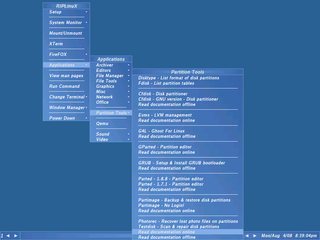
En definitiva, una muy buena y completa herramienta para tener siempre cerca.
Pueden descargar una iso de RIP Linux 12.0 desde aquí
IPLinux viene con montones de herramientas entre las que se destacan:
- Los programas fetchmail, curl, wget, ssh/sshd, mutt, links, msmtp, tmsnc, slrn, lftp, epic y Firedox soportan SSL
- Incluye los paquetes cdrwtool, mkudffs y pktsetup para permitir escritura en medios ópticos.
- fsck.reiserfs y’ fsck.reiser4 para comprobar y reparar sistema de ficheros reiserfs y reiser4.
- xfs_repair para reparar un sistema de ficheros de Linux xfs.
- jfs_fsck para comprobar y reparar un sistema de ficheros de Linux jfs.
- e2fsck para comprobar y reparar un sistema de ficheros Linux ext2 o ext3.
- ntfsresize para redimensinar sistemas Windows NTFS sin pérdida de datos.
- ntfs-3g para poder escribir en sistemas Windows NTFS.
- chntpw permite ver información y passwords de usuarios en sistemas Windows.
- cmospwd permite recuperar password desde CMOS/BIOS.
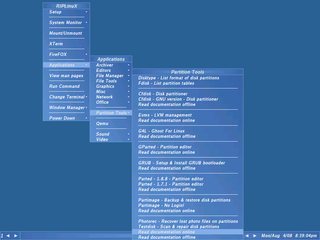
En definitiva, una muy buena y completa herramienta para tener siempre cerca.
Pueden descargar una iso de RIP Linux 12.0 desde aquí
FreeStudio, una navaja suiza para tus archivos multimedia
Muchas veces cuando la gente te pregunta por algún programa para trabajar con archivos multimedia buscan algo que sirva para casi todo, que permita convertir todo tipo de archivos, descargar vídeos o audio de YouTube, grabar en medios ópticos o incluso editar los archivos multimedia. Por supesto a ser posible gratuito. Todas estas características las podemos en contar en FreeStudio, una navaja suiza para tus archivos multimedia.
Las utilidades están organizadas en torno a grandes bloques temáticos, que nos ayudarán a realizar una tarea en función del tipo de archivo o del dispositivo que vamos a utilizar. Algunas de ellas aparecerán en más e un bloque para facilitar la tarea de los usuarios más nóveles en estas tareas. Está disponible para sistemas Windows XP, Vista y 7.
Vía | NirmalTV
Más Información y Descarga | FreeStudio
Cómo desbloquear el depósito de claves de inicio
Hola amigos. Hace algún tiempo que no escribo, y lo siento, pero estoy muy atareado con diversas tareas. De todas maneras, quería añadir esta anotación al blog, para provecho de aquellos que estén hartos de insertar la contraseña para desbloquear el depósito de claves de inicio, en mi caso, para conectarme a mi red WiFi.

Para que esta molesta aunque útil (desde el punto de vista de la seguridad) ventana deje de acosarnos, sólo hay que hacer lo siguiente:
Ir a Sistema → Preferencias → Conexiones de Red → Editar la red inalámbrica a la que solemos conectarnos y marcar "Disponible para todos los usuarios" (abajo del todo).

Para que esta molesta aunque útil (desde el punto de vista de la seguridad) ventana deje de acosarnos, sólo hay que hacer lo siguiente:
Ir a Sistema → Preferencias → Conexiones de Red → Editar la red inalámbrica a la que solemos conectarnos y marcar "Disponible para todos los usuarios" (abajo del todo).
via: http://laventanamuerta.net
Excelente guia para usar Unity
En el siguiente enlace podran encontrar una excelente guia de referencia para la utilización de Unity que aclarara muchas dudas de como localizar los archivos, lanzar aplicaciones o crear nuevos lanzadores. La guia está en ingles, pero no da mucho problema entender los conceptos.
Nota: Me gusto la idea de esta simple guia y con un poco más de tiempo tal vez incluya la guia o la actualice a una versión propia para el tipico “Cosas a hacer…” (ya veremos).
Nota: Me gusto la idea de esta simple guia y con un poco más de tiempo tal vez incluya la guia o la actualice a una versión propia para el tipico “Cosas a hacer…” (ya veremos).
Cyan: Ideal tema a lo “tron” para nuestro escritorio
Se ve muy bien. Es una versión preliminar y el autor continua desarrollandolo, pero se le puede ir probando desde la pagina de Gnome-Look. Los iconos son Any Color con los valores RGB:117,182,209.
Como Crear un LiveUSB MultiBoot de manera simple
Sólo tienes que arrastrar y soltar los archivos. Iso en una ventana y ¡voilá!
Multisystem permite crear un LiveUSB, ideal para explorar las diferentes distribuciones de Linux sin necesidad de instalar en su PC.O para instalar la distribución Linux de su elección en su PC mucho más rápido que a través de un LiveCD con un rápido USB 2.0.
Esenciales en toda la gama actual de netbooks que no tienen unidad de CD.
Ideal para cualquier tarea de mantenimiento cualquier Geek, haciendo, tu pendrive USB y listo para su uso en cualquier momento …
interfaz principal que permite arrastrar y soltar los archivos ISO.

Interfaz que permite realizar pruebas de LiveCD.

Requisitos:
Una llave USB con 1 GB o más (de preferencia con rapidez), tarjeta SDHC, USB disco duro externo, un SSD … o cualquier medio extraíbles.
equipo necesario para iniciar en multisistema LiveUSB:
Un CD-ROM o BIOS pueden arrancar desde un dispositivo USB.
Ejemplo de pantalla de inicio con obtemu Grub2

Ejemplo de pantalla de inicio con obtemu Burg


sólo necesitamos descargar el script, descomprimirlo y ejecutar el archivo que instalará la aplicación.
Desde la terminal:
wget http://liveusb.info/multisystem/install-depot-multisystem.sh.tar.bz2
tar -xvf install-depot-multiboot.sh.tar.bz2
sudo ./install-depot-multiboot.sh
mas info: http://liveusb.info/